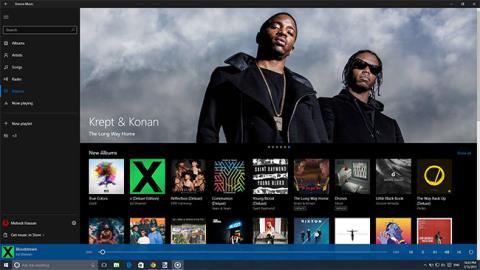Filmer och TV-appen ingår i Windows 10 , så att du kan samla alla dina filmer och TV-program på ett ställe och njuta av dem på alla dina enheter.
Som standard startar videouppspelning alltid i helskärmsläge i Filmer och TV.
Den här guiden visar hur du aktiverar eller inaktiverar funktionen för alltid start av videouppspelning i helskärmsläge i appen Filmer och TV i Windows 10.
Filmer och TV-app i Windows 10
Filmer och TV ger dig den senaste underhållningen i en Windows-app. På PC och Windows Mobile låter appen dig spela upp och hantera videor från din personliga samling. På alla dina enheter kan du använda appen för att bläddra och spela upp filmer och TV-program som du köpt från butiken.
Här är några saker du kan göra med Microsoft Movies & TV:
- Njut av videosamlingen
- Hyr och köp de senaste filmerna på Windows 10-enheter
- Få de senaste TV-programmen dagen efter att de har sänts
- Titta direkt i HD
- Se kund- och kritikerbetyg när du väljer ett program
- Se köp och uthyrningar på Xbox 360, Xbox One, Windows 10-enheter, Windows Phone och på webben
- Hitta det du vill ha snabbt och enkelt
- Få detaljerade beskrivningar av dina favoritfilmer och TV-program
- Dold textning är tillgänglig för de flesta filmer och tv-program
>> Se mer: Slå på/av Inline AutoComplete-funktionen i Filutforskaren och dialogrutan Kör på Windows 10
Så här aktiverar/inaktiverar du uppspelning i helskärmsläge i appen Filmer och TV på Windows 10
Här är hur:
1. Öppna appen Filmer och TV .

Öppna appen Filmer och TV
2. Klicka på knappen Fler alternativ (3 punkter) i det övre högra hörnet och klicka på Inställningar.
Klicka på knappen Fler alternativ
3 Under Uppspelning slår du på (standard) eller inaktiverar alternativet Starta alltid videor i helskärm beroende på vad du vill.

Slå på eller av alternativet Starta alltid videor i helskärm
Hoppas du lyckas.